Comment modifier (AP) divs absolus-positionné dans Adobe Dreamweaver CS6
Chaque Absolute-Positionné (AP) Div vous dessinez dans Adobe Dreamweaver CS6 est listé automatiquement dans le panneau Eléments PA (choisissez Fenêtre-Eléments PA pour l'afficher). Le panneau Eléments PA peut vous aider à sélectionner, masquer et montrer toute div PA sur la page. Ce panneau est très pratique lorsque vous avez beaucoup de divs PA sur la page et souhaitez naviguer entre eux avec précision.
La plupart de tous, parce que vous pouvez modifier les propriétés pour toute Div AP de son style d'ID correspondant, le panneau vous aide à comprendre ce qui ID de style appartient à une div PA.
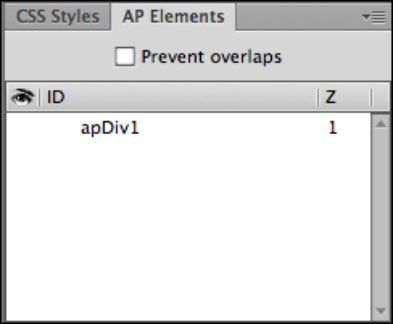
Le panneau Eléments PA est souvent regroupé avec le panneau Styles CSS, juste au cas où vous êtes à la recherche pour elle.
Pour modifier une boîte (AP Div), suivez ces étapes:
Choisissez Fenêtre-Eléments PA pour ouvrir le panneau Eléments PA.
Dans le panneau, recherchez et sélectionnez apDiv1 de mettre en évidence sur la page.
L'inspecteur de propriétés affiche sa taille et la position en plus d'autres propriétés.
En utilisant les boîtes de texte dans l'inspecteur des propriétés, modifier la largeur de la boîte en entrant un numéro dans le champ de W et de modifier la hauteur de la boîte en entrant un numéro dans le champ H.
Cliquez sur l'échantillon à côté de Bg Couleur et choisissez une couleur dans le panneau Nuancier pop-up pour définir une couleur de fond de la boîte.
Pour les propriétés supplémentaires, telles que la frontière ou de rembourrage, ajoutez-les dans le panneau Styles CSS.
Si le panneau Styles CSS est pas déjà visible, ouvrez-le en choisissant Fenêtre-Styles CSS.
Double-cliquez sur le # apDiv1 ID style qui contrôle la zone.
La boîte de dialogue Définition des règles CSS apparaît.
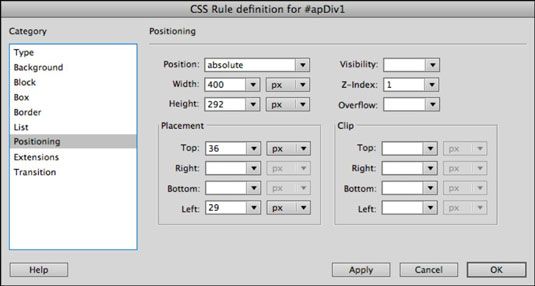
Sélectionnez la catégorie de la frontière de la gauche pour changer la frontière.
Dans la colonne de style, utilisez la liste déroulante Haut pour définir un style de bordure (comme solide) sur les quatre côtés.
Utilisez la liste déroulante dans la catégorie Top Largeur pour sélectionner une épaisseur de frontière (par exemple, support) pour les quatre côtés. Utilisez le sélecteur de couleurs le plus élevé dans la colonne Couleur pour attribuer une couleur de bordure sur les quatre côtés.
Pour attribuer différentes valeurs à tout ou tous les côtés pour le style, la largeur ou la couleur, décochez la même pour tous les case à cocher dans leurs colonnes respectives.
Dans la catégorie Box sur la gauche, sous Remplissage, définissez le rembourrage pour les quatre côtés de la boîte à l'épaisseur que vous voulez (par exemple, entrez 5 px dans les zones de texte).
Cliquez sur OK pour quitter le panneau et appliquer les modifications.
Vous voyez comment les propriétés CSS vous avez appliqué affectent la apDiv1 encadré de la page.
Pour masquer une boîte montré dans le panneau Eléments PA, cliquez sur la colonne à gauche de son nom (sous l'icône des yeux) jusqu'à ce qu'une icône de l'œil fermé apparaît. Pour faire réapparaître la boîte, cliquez sur l'icône des yeux jusqu'à ce que la boîte ouvre à nouveau.
Vous pouvez remarquer les chevauchements Empêcher case à cocher, décochée par défaut, en haut du panneau Eléments PA. Parce AP Divs peut facilement se chevaucher, sélectionnant cette case modifie ce comportement en forçant cases à côté de l'autre et d'empêcher la création de nouvelles boîtes sur le dessus de l'autre.






